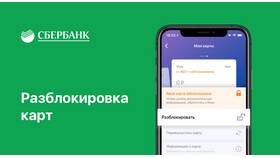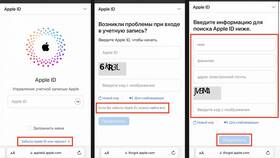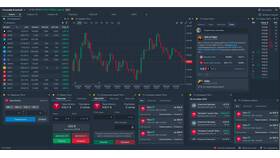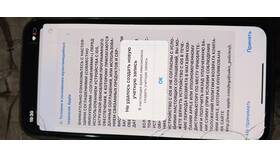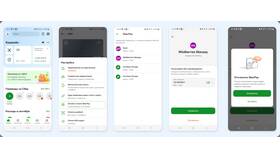Привязка аккаунта Discord к другим сервисам позволяет расширить функциональность и упростить авторизацию.
Содержание
Способы привязки аккаунта Discord
| Сервис | Тип интеграции |
| Игровые платформы | Отображение игровой активности |
| Социальные сети | Быстрый доступ к контактам |
| Стриминговые сервисы | Трансляции статуса |
Пошаговая инструкция привязки
Привязка игрового аккаунта
- Откройте настройки пользователя (шестеренка)
- Перейдите в раздел "Подключения"
- Выберите нужную игровую платформу
- Авторизуйтесь через сервис
Настройка интеграции
- Разрешите доступ к основным данным
- Выберите отображаемую информацию
- Настройте параметры приватности
- Сохраните изменения
Проверка работы
- Зайдите в свой профиль
- Убедитесь в отображении подключенного сервиса
- Проверьте синхронизацию данных
Доступные платформы для интеграции
Популярные подключения
| Сервис | Возможности |
| Steam | Отображение игр и статуса |
| Xbox Live | Демонстрация достижений |
| Spotify | Показ прослушиваемой музыки |
Особенности для стримеров
- Twitch: отображение трансляций
- YouTube: интеграция с каналом
- Twitter: публикация статуса
Управление подключенными аккаунтами
Просмотр активных подключений
- Откройте "Настройки пользователя"
- Перейдите в "Подключения"
- Изучите список привязанных сервисов
Отключение интеграции
- Найдите нужное подключение в списке
- Нажмите "Отключить"
- Подтвердите действие
- Проверьте удаление данных
Рекомендации по безопасности
- Привязывайте только проверенные аккаунты
- Ограничивайте доступ к персональным данным
- Регулярно проверяйте активные подключения
- Используйте двухфакторную аутентификацию
Решение частых проблем
- При ошибке подключения: проверьте доступность сервиса
- Если данные не обновляются: переавторизуйте аккаунт
- При проблемах с отображением: проверьте настройки приватности
- В сложных случаях: обратитесь в поддержку Discord